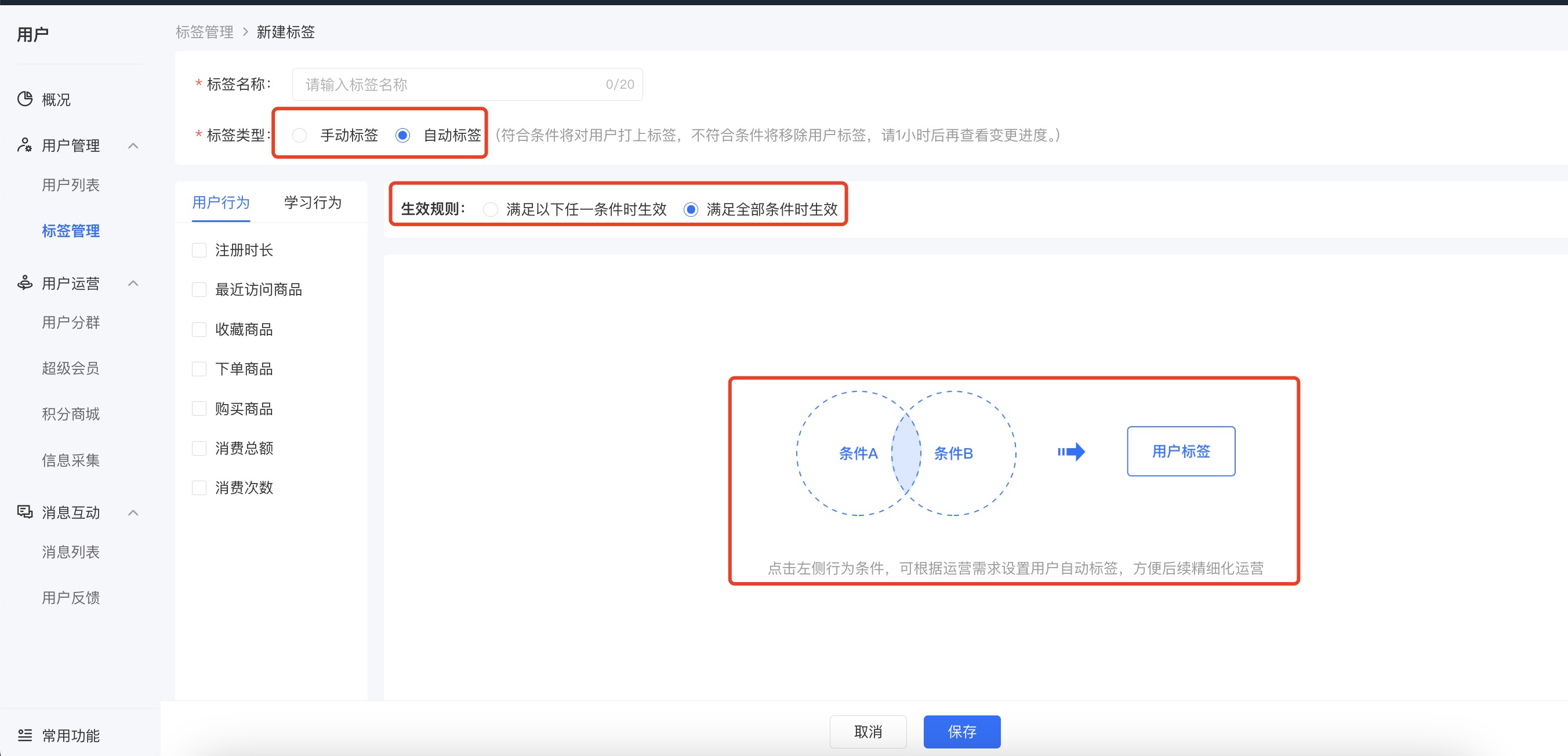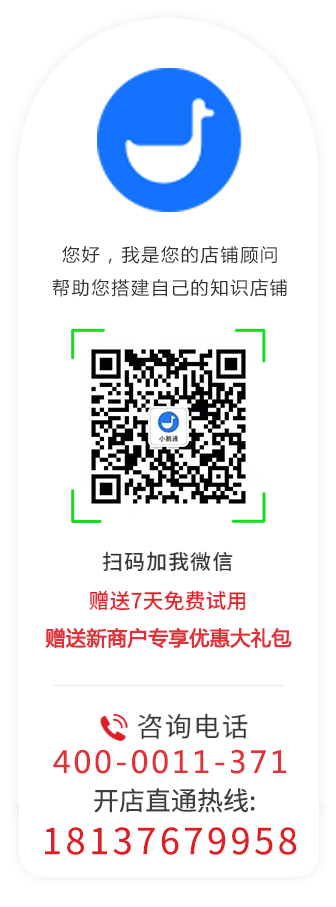一、 功能介绍
在【标签管理】模块中,商家可以通过【自动标签】和【手动标签】对用户进行分类管理。
【自动标签】指的是商家提前设置好标签筛选条件,当用户满足相关条件后,会被自动贴上对应的标签。
【手动标签】则依据商家的实际运营场景,更加灵活地在用户列表、用户详情中对目标用户手动贴上对应标签。
二、 使用目的
标签可以帮助商家快速定位目标用户,并依据标签进行定向运营,从而提高运营效率。
三、 使用场景
场景1:商家A主要做在线职业教育,但也会举办一些线下活动来宣传和售卖他们的课程内容。当用户在线下购买课程后,商家会将用户导入店铺,并附带上【20210901XX线下活动用户】的手动标签。在下次商家想再次举办线下活动时,则优先对拥有线下活动标签的用户发出邀请来参加活动。
场景2:商家B是语言培训类的机构,在一次营销活动中,为提高运营效率,商家依据用户购买过的课程,对用户贴上不同标签,并进行定向运营。例如,通过标签标记出购买过【雅思初阶】课程的用户,并对此类客户发放【雅思中阶课程】的优惠券,促进用户复购。
四、 操作路径
商家端:电脑端管理台 → 企微 → 用户管理 → 标签管理
五、 使用教程
第一步 创建标签(电脑端管理台)
1、 进入进入店铺管理后台,点击【首页】-【用户管理】-【标签管理】,点击【新建标签】;
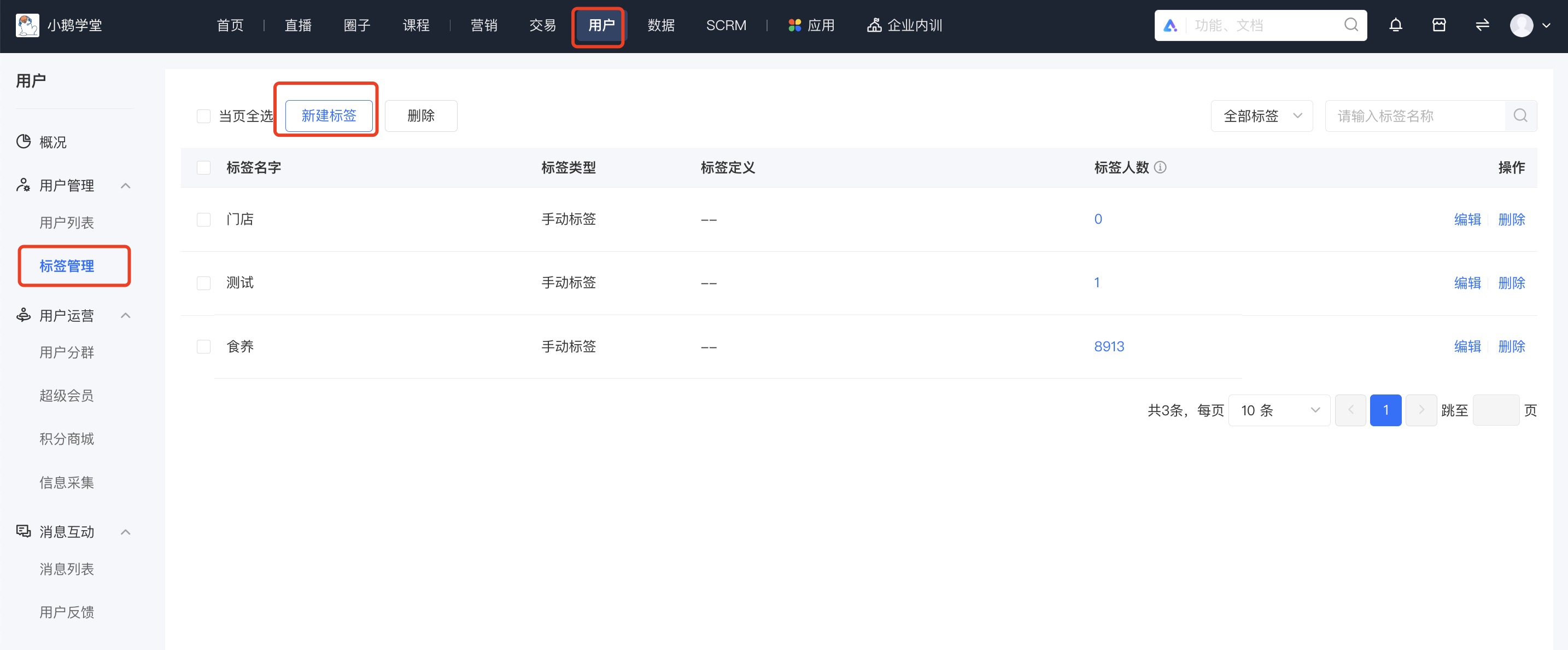

第二步 依据筛选条件创建自动标签(电脑端管理台)
1、选择标签生效规则
(1)满足以下任一条件时生效:当添加了多个标签筛选条件时,满足其中任意一个筛选条件的用户都会被贴上该标签。

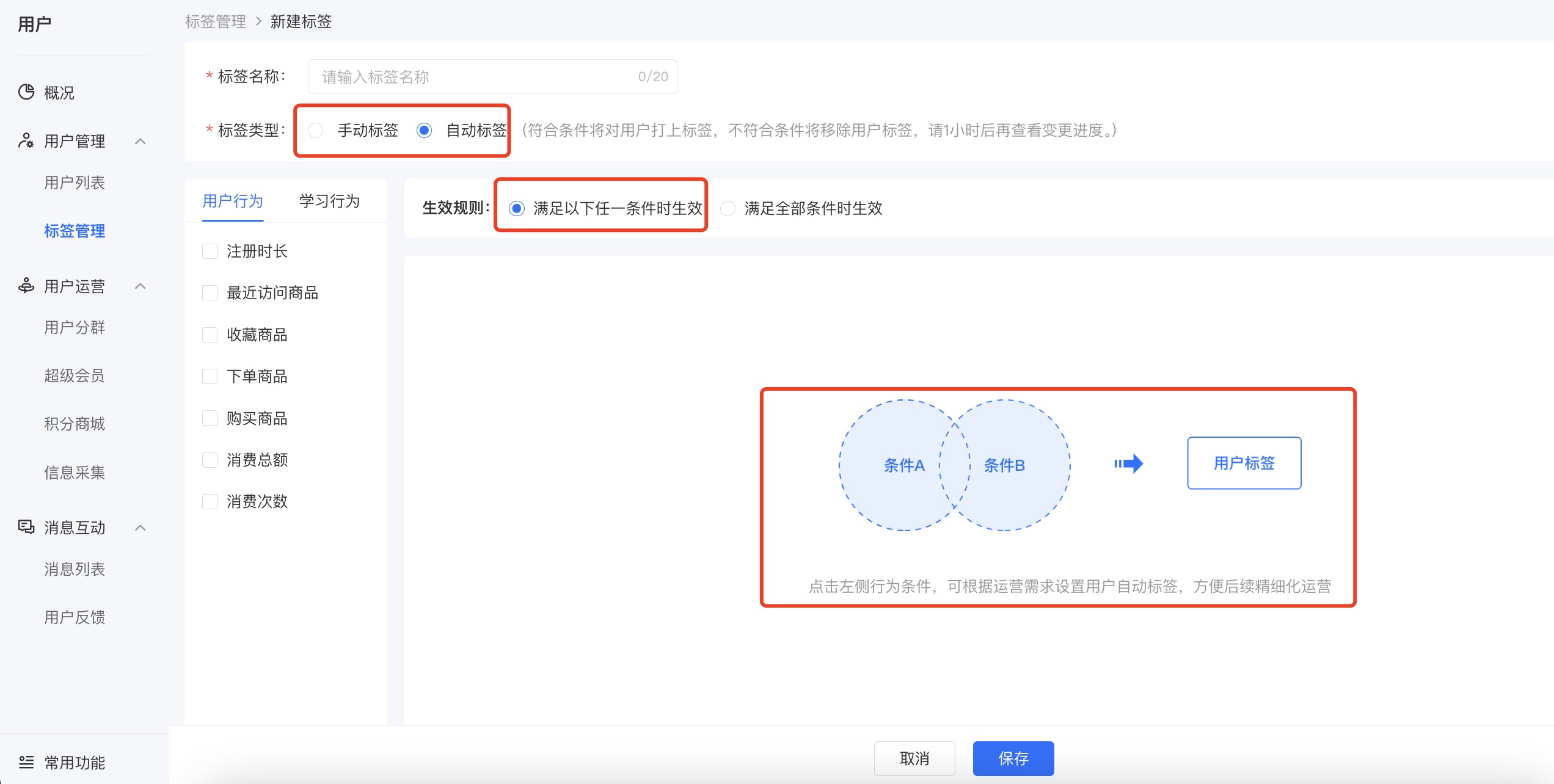
(2)满足全部条件时生效:当添加了多个标签筛选条件时,只有满足所有筛选条件的用户才会被贴上该标签。